1. Xoay ngang màn hình
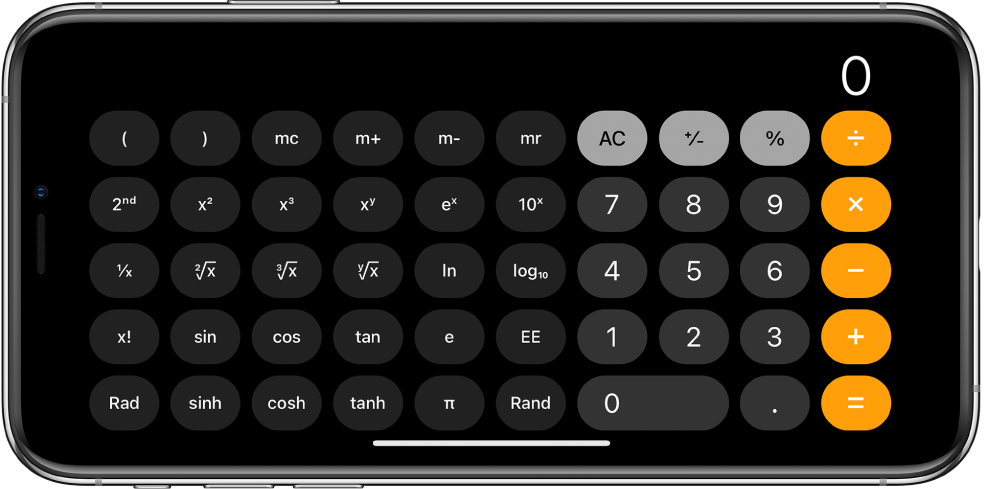
Xoay ngang màn hình iPhone khi đang mở ứng dụng máy tính sẽ kích hoạt hàng loạt các chức năng chuyên sâu hơn như sin, cos, tan, căn.. Cũng ở chế độ này, người dùng sẽ có thể nhập liệu được nhiều chữ số hơn. Khi ở chế độ dọc bạn có 9 chữ số, nhưng chế độ ngang bạn có đến 16 chữ số.
2. Sao chép kết quả
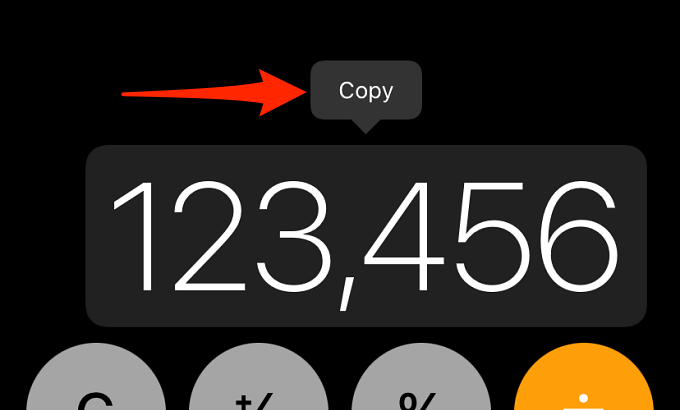
Khi nhận được kết quả trả về từ máy tính, bạn có thể nhấn giữ im vào kết quả để hiện ra tính năng sao chép. Giờ đây, bạn có thể sap chép để gửi sang các ứng dụng khác.
3. Xem kết quả được tính toán gần nhất
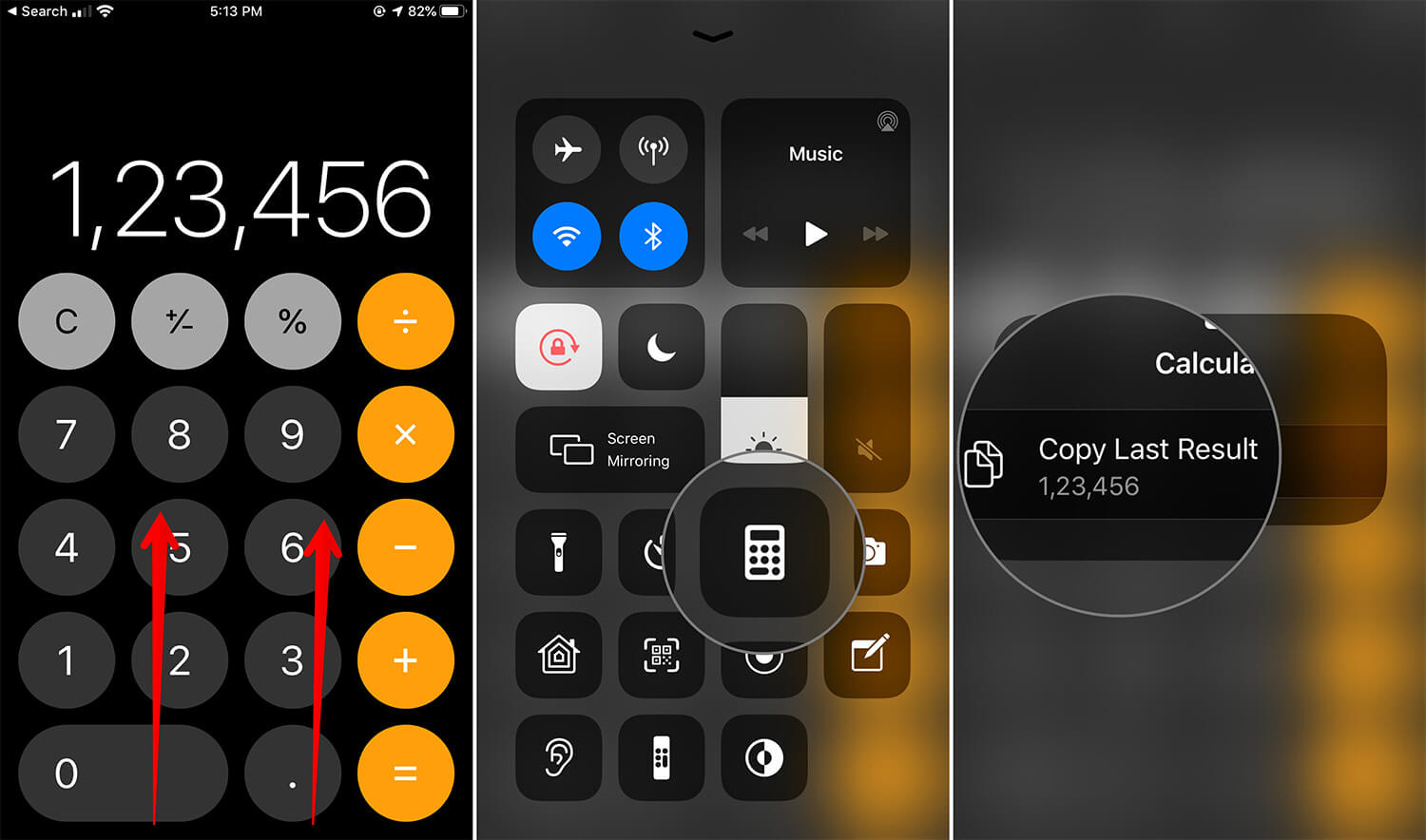
Để xem được kết quả tính toán gần nhất, bạn có thể mở thanh Control Center và nhấn giữ vào ứng dụng máy tính. Bên cạnh đó, bạn có thể sao chép kết quả ngay trên ứng dụng máy tính của thanh Control Center.
4.Vuốt để xoá số liệu
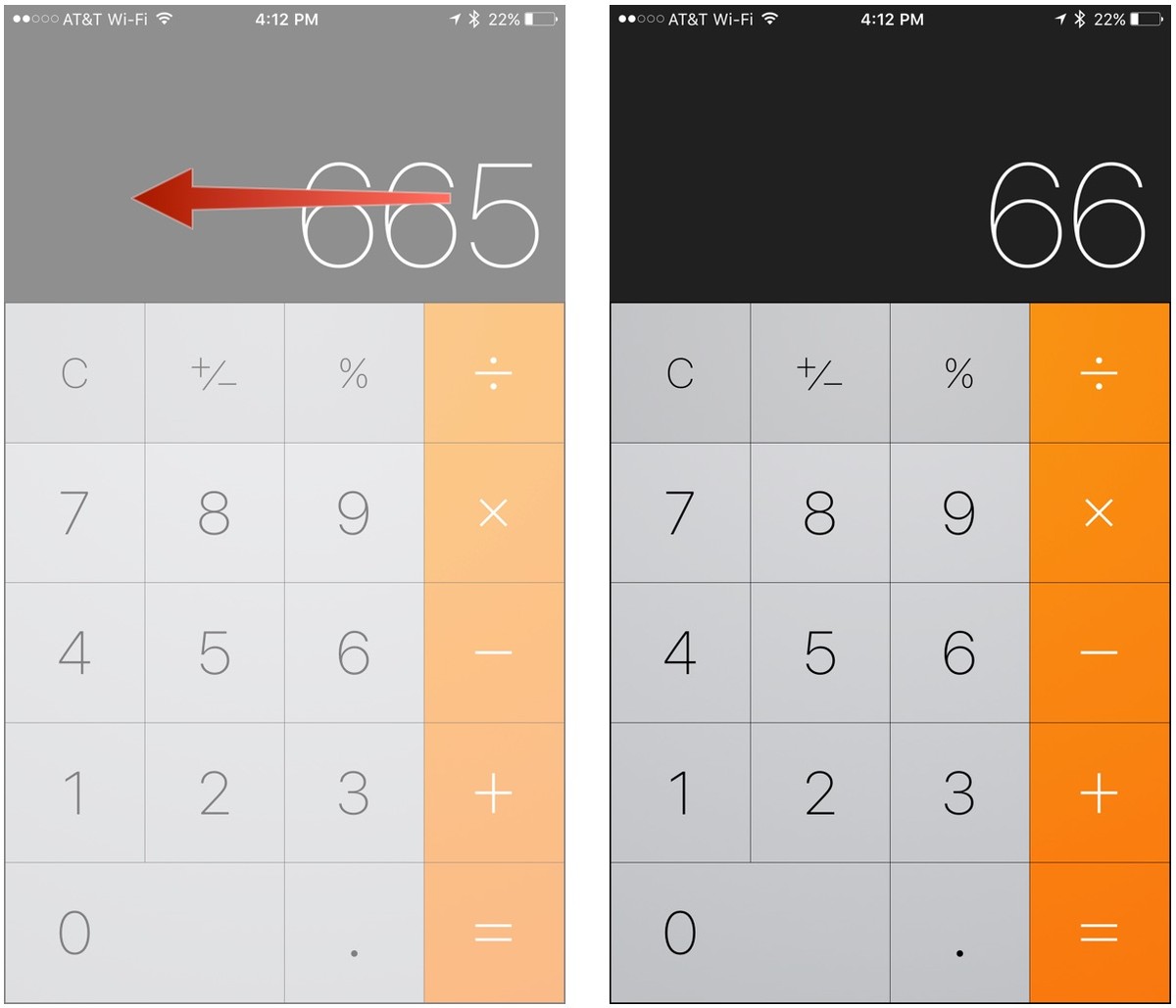
Khi đang tính toán trên ứng dụng, bạn có thể vuốt qua trái hoặc phải để xoá các số mà bạn vừa nhập.
5. Tính trực tiếp trên thanh spotlight
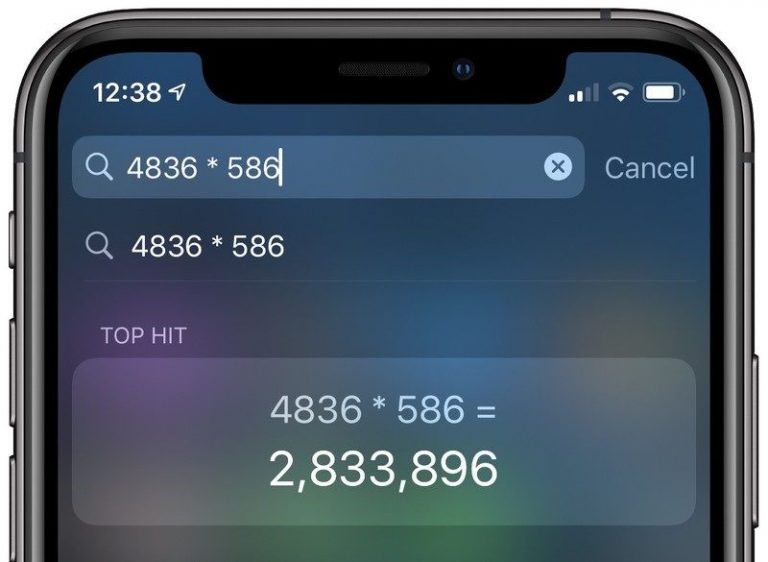
Bạn có thể tính dữ liệu trực tiếp trên thanh spotlight mà không cần phải mở ứng dụng máy tính. Bằng cách vuốt xuống để mở thanh spotlight, sau đó nhập dữ liệu cần tính toán.
TechZ chúc bạn thành công!
Thủ thuật xem tin nhắn đã thu hồi trên Messeger trên bằng máy tính cực nhanh
(Techz.vn) Nhiều người lầm tưởng việc thu hồi tin nhắn trên Messenger sẽ không xem được nữa. Thế nhưng chúng ta vẫn có thể xem lại được tin nhắn đã thu hồi bằng cách làm dưới đây.



